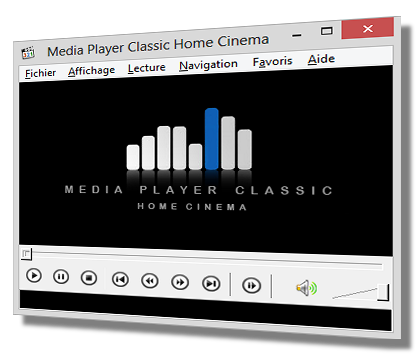
Je partage avec vous ce tutoriel que j'ai essayé de faire le plus simple possible. Ce tutoriel ne s'adresse pas aux utilisateurs confirmés qui connaissent déjà tout de MPC. Non le tutoriel s'adresse plutôt aux débutants qui ne veulent pas se prendre la tête avec une multitude de réglages à faire. Le paramétrage est donc très simple et se fait en quelques clics seulement. Logiquement vous pouvez même suivre le tutoriel uniquement en vous basant sur les images, je vous guide de A à Z, vous verrez c'est très facile.
Pour commencer vous allez télécharger le KLite Codec Pack version Mega. Pourquoi j'ai choisi ce pack de codecs ? Parce que c'est un formidable couteau suisse qui décode absolument tout, il est de plus très régulièrement mis à jour, vous bénéficierez toujours ainsi des dernières versions du lecteur MPC-HC, de ffdshow, et de tous les autres outils de lecture indispensables pour un décodage parfait. Ce pack est d'une grande régularité, il existe depuis presque une dizaine d'années. L'installateur intègre la langue française pour MPC-HC et ffdshow. Et depuis la version 10 l'installateur s'adapte automatiquement en fonction de votre version de Windows 32 bits ou 64 bits.
Nota-bene :
Je vous conseille de désinstaller au préalable tout autre pack de codecs présent.
Et passez un coup de CCleaner aussi pour bien tout nettoyer avant de vous lancer.
I. L'Installation du pack
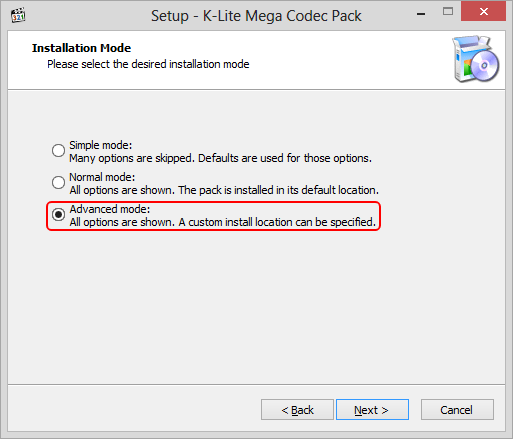
• Choisissez le mode d'installation avancé
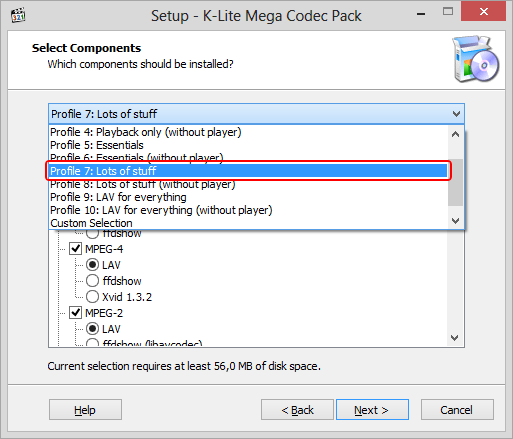
• Choisissez le profile 7 "Lots of stuff" que nous allons dans la foulée personnaliser un peu
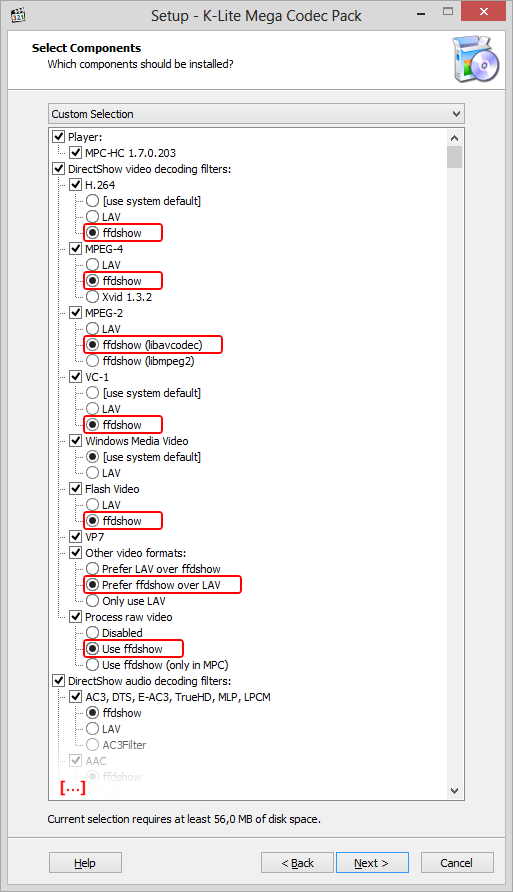
• Choisissez vos préférences de décodage vidéo, ici nous allons privilégier ffdshow pour l'upscaling
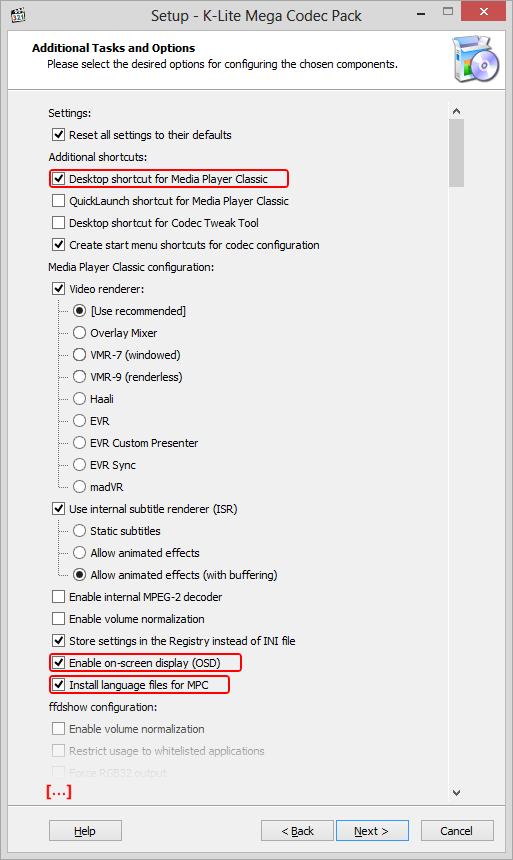
• Cochez la case pour avoir une icône de MPC-HC sur le bureau, c'est pratique mais pas obligatoire non plus
• Cochez "Enable on-screen display (OSD)" pour avoir les informations courantes qui s'affichent lors de la lecture
• Cochez "Install language files for MPC" elle est cochée par défaut mais vérifiez quand même ça coute rien
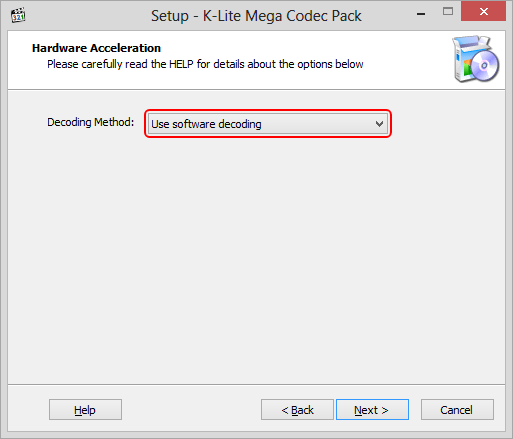
• Rien à changer, laissez par défaut sur "Use software decoding"
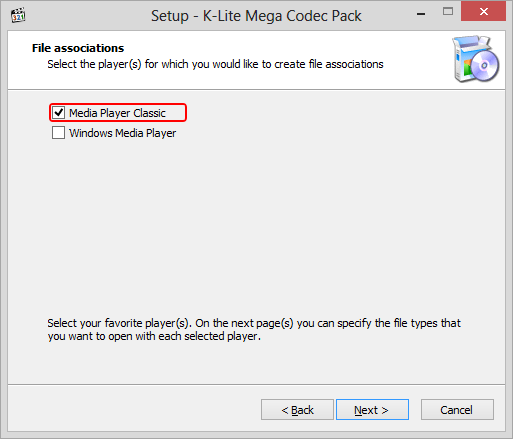
• Rien à changer, laissez par défaut "Media Player Classic"
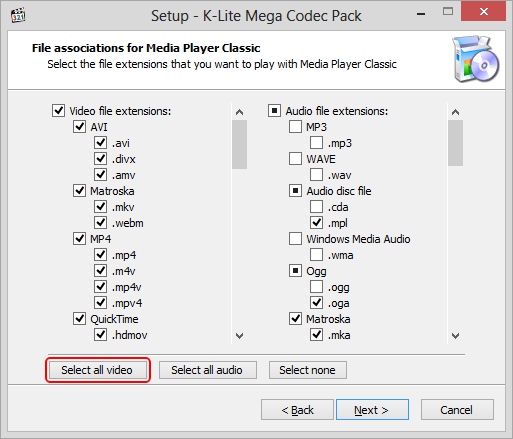
• Rien à changer, laissez par défaut ou bien cliquez sur "Select all video" si des cases ne sont pas cochées
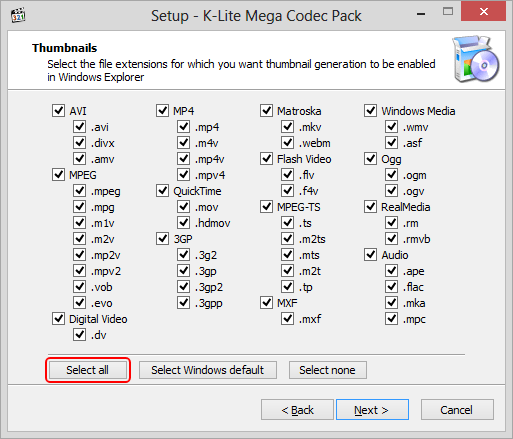
• Rien à changer, laissez par défaut ou bien cliquez sur "Select all" si des cases ne sont pas cochées
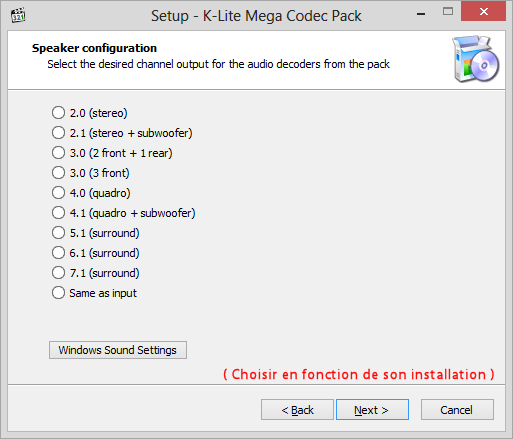
• Comme mentionné sur l'image, adaptez votre choix en fonction de votre installation
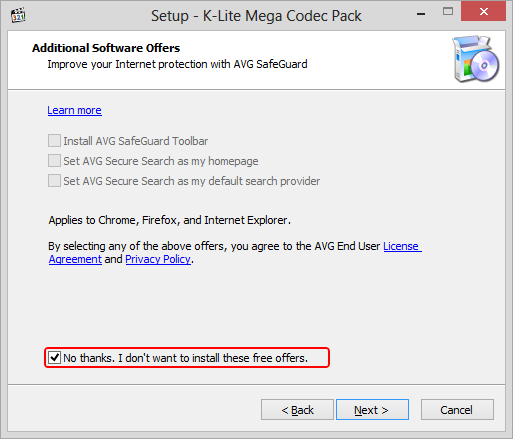
• Désactivez tous ces logiciels facultatifs qui sponsorisent le pack, sauf si vous avez envie de les tester

• L'étape finale il ne reste plus qu'à valider pour lancer l'installation du pack
Et voila, vous venez d'installer le KLite Codec Pack. Logiquement ce pack est intelligent et sait faire le ménage, si vous avez d'anciens codecs qui seraient susceptibles de poser des problèmes le pack les supprime et les remplace par la dernière version. Il est donc possible que durant l'installation le setup vous demande de confirmer la suppression/remplacement de certains filtres usagés. Vous ne manquerez pas de valider toutes ces demandes de confirmation pour avoir une installation propre à l'arrivée, il faut laisser le pack tout gérer.
II. L'Upscaling 1080p avec ffdshow
Normalement à ce stade, toutes les icônes de vos vidéos ont été changéee. Ou pas, si vous étiez déjà sur MPC-HC évidemment ^^ Mais ce n'est pas encore terminé, vous avez pour l'instant un simple pack de codecs semblable à tous les autres. Il nous reste encore à rentrer dans le vif du sujet et paramétrer l'upscaling. Pour cela, lancez une vidéo, logiquement vous devriez constater que Media Player Classic HomeCinema est automatiquement en français, si ce n'est pas le cas c'est que vous avez oublié de cocher une case lors de l'installation. Continuons, nous sommes dans MPC-HC en train de lire un film, maintenant faites un clic droit. Si vous avez correctement choisi ffdshow lors des étapes de l'installation vous devriez voir apparaitre le menu ci-dessous :
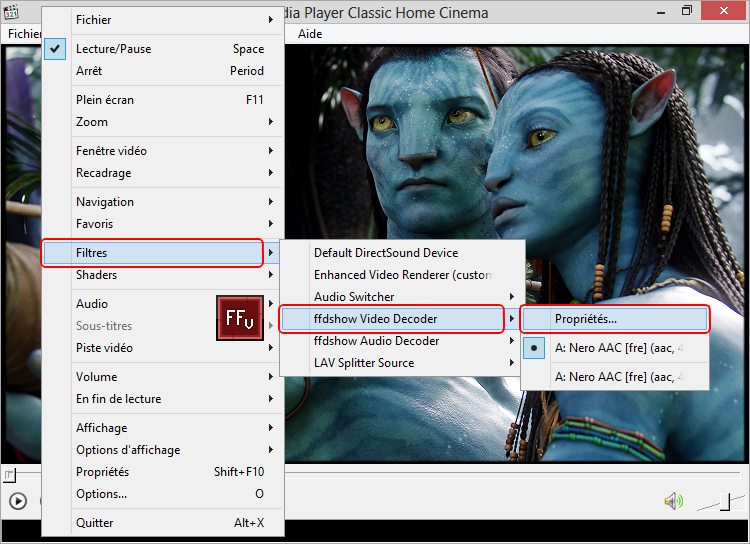
• Allez sur "Filtres > ffdshow Video Decoder > Propriétés" et cliquez
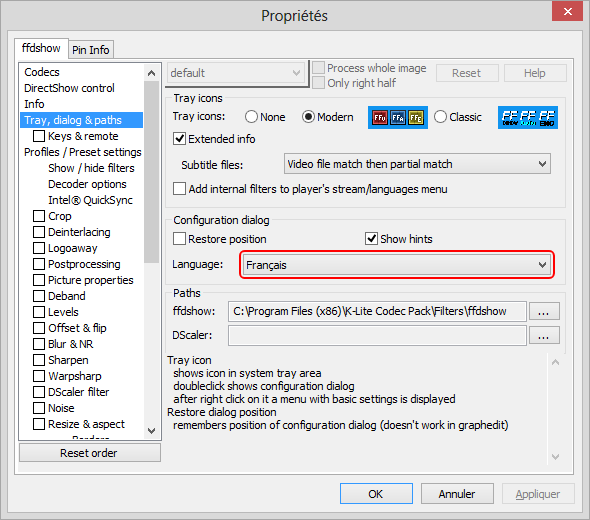
• Le menu de ffdshow s'ouvre, allez sur "Tray, dialog & paths" et changez la langue en Français
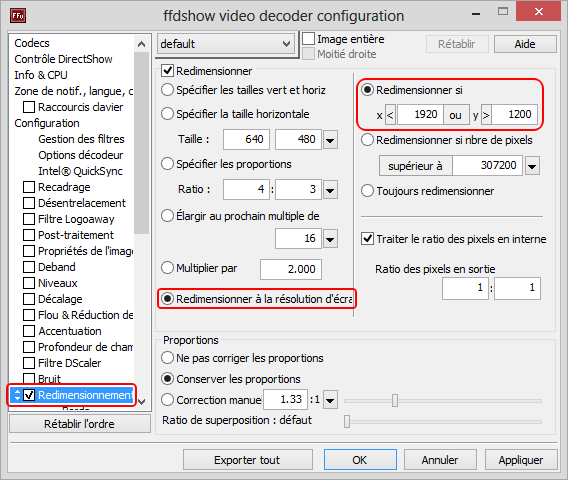
• Plus bas dans le menu se trouve le filtre ffdshow "Redimensionnement" c'est ce dernier qui va nous intéresser pour l'upscaling. Tout d'abord commencez par cocher la case pour activer ce filtre, ensuite nous allons paramétrer ce dernier. Choisissez la puce "Redimensionner à la résolution d'écran" pour que les vidéos soient redimensionnées dans la bonne résolution. Ensuite nous allons appliquer une condition à cet upscaling afin qu'il ne s'applique uniquement qu'aux vidéo en SD (car il est inutile de redimensionner une vidéo qui est déjà en HD 1080p). Allez pour cela dans l'encadré "Redimensionner si" et rentrez les valeurs suivantes, x inférieur à 1920 et y supérieur à 1200. Pour la valeur x, vous l'aurez compris, il s'agit de la résolution horizontale. Quant à la valeur y, il s'agit de la résolution verticale, le choix de la valeur de 1200 est un peu arbitraire l'important est surtout d'avoir une valeur volontairement plus grande que 1080 dans le but d’exclure la résolution verticale des conditions d'activation de l'upscaling. Bon... Ne vous inquiétez pas si vous ne comprenez pas ce point de détail, mettez juste 1200 comme sur l'image et voila. Et enfin n'oubliez pas de valider en cliquant sur Appliquer. Ne cliquez pas tout de suite sur OK car l'upscaling n'est pas encore paramétré à 100 %.
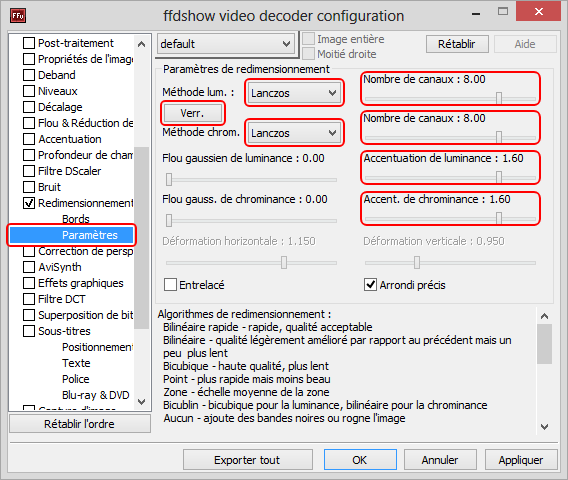
• Le paramétrage de l'upscaling n'est pas terminé, là on attaque les paramètres les plus importants qui vont faire de votre upscaling un redimensionnement de qualité qui rivalise avec celui des meilleures platines BluRay. Ça se passe dans le sous-menu du filtre "Redimensionnement", sous-menu qui s'intitule "Paramètres". Je vous ai encadré tous les éléments à modifier, il n'y a qu'à suivre les instructions. Ici j'ai réglé l'upscaling à environ aux 3/4 de la barre pour chacun des quatre paramètres. Si suite à ce réglage vous trouvez l'upscaling un peu trop agressif à votre goût vous pouvez toujours réduire ces paramètres à la moitié pour chaque barre par exemple. Ensuite appliquez vos changements et validez en cliquant sur OK. Voila votre upscaling 1080p est désormais activé, vous pouvez maintenant constater la différence de rendu sur tous vos films en SD.
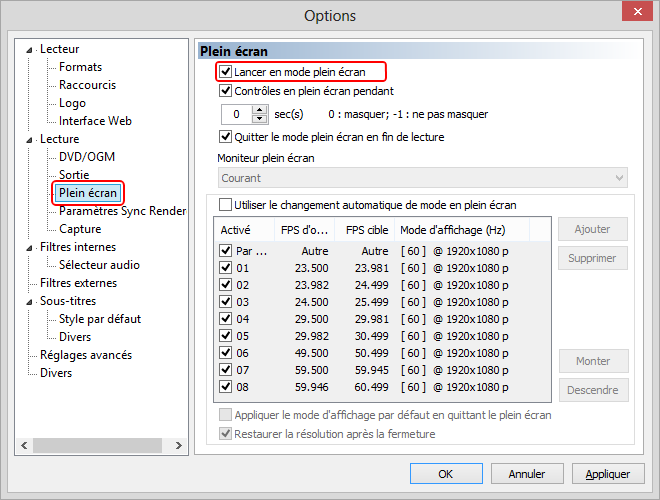
• Pour un soucis de confort, je vous suggère d'activer le lancement des vidéo directement en plein écran.
Ce réglage est disponible dans le menu "Affichage > Options" de votre lecteur MPC-HC
III. Les Shaders
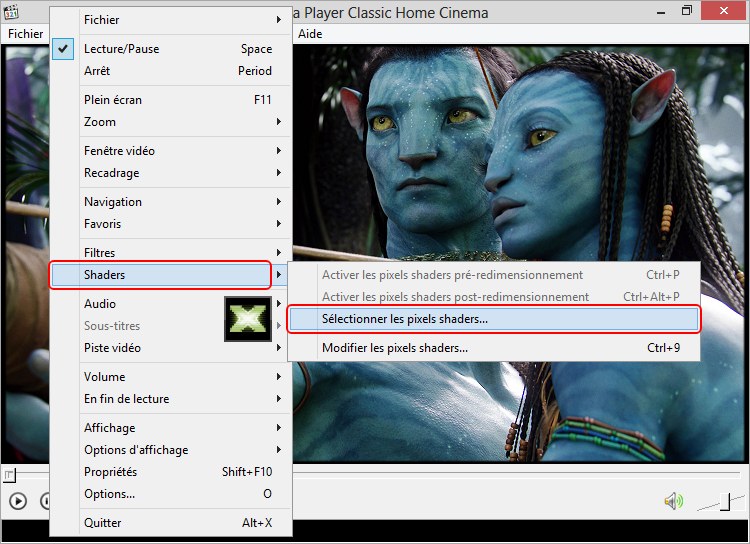
• Si vous trouvez que l'upscaling manque encore de piqué et que vous voulez accentuer encore plus l'image, vous pouvez utiliser un filtre shader. Ces derniers se paramètrent tout aussi facilement qu'un filtre ffdshow, pour cela il suffit de lancer une vidéo et de faire un clic droit pour faire apparaitre le menu ci-dessus. Cliquez sur "Sélectionner les pixels shaders" pour ouvrir le menu des shaders ci-dessous :
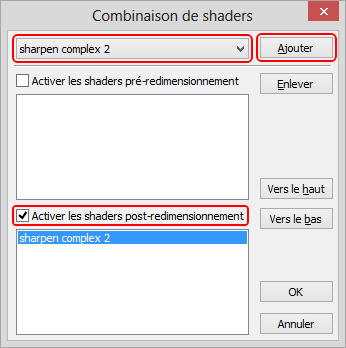
• Dans le menu déroulant des shaders vous verrez que vous avez accès à tout un tas de filtres. Pour une accentuation de piqué je vous suggère d'activer le shader "sharpen complex 2" qui est un filtre très efficace. Activez ce shader en mode post-redimensionnement et validez en cliquant sur OK. Logiquement vous devriez constater immédiatement la différence de rendu. Si toutefois vous trouvez que l'accentuation de piqué est trop forte vous pouvez choisir un shader moins fort, il existe notamment une version plus soft de "sharpen complex 2" qui s'intitule plus sobrement "sharpen complex"
Nota-bene : Un peu plus haut je vous ai expliqué que l'upscaling ne s'appliquait que sur les vidéos SD, quant aux vidéo qui sont déjà en HD 1080p elles n'auront donc aucun traitement vidéo puisque le filtre d'upscaling ffdshow exclu les vidéo HD 1080p. L'intérêt des shaders outre la possibilité de pouvoir accentuer les vidéo SD upscalées c'est justement de pouvoir aussi accentuer les vidéo HD qui manquent de piqué. Il est à noter aussi pour vous pouvez superposer deux filtres shaders identiques si vous en voyez l'utilité. Mais n'abusez pas trop de ces filtres, car s'ils augmentent l'impression de netteté, ils accentuent aussi beaucoup les défauts de l'image et ça peut éventuellement devenir particulièrement atroce sur les sources de mauvaise qualité.
Ce tutoriel n'est qu'une initiation, je ne vous ai présenté rien de plus que les bases. Si vous explorez ffdshow et les shaders vous vous rendrez compte que les possibilités de filtrage vidéo sont assez conséquentes. Et vous prendrez conscience qu'un simple PC peut avoir un bien meilleur rendu que le plus haut de gamme des lecteurs de BluRay.





